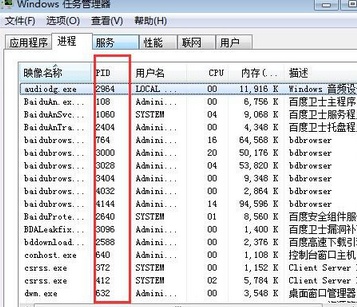方法:
1.首先,大家先调出任务管理器的窗口,我们同时按下Ctrl+alt+del三个键就可以调出该窗口了。
2.在打开的任务管理器窗口中,咱们将界面切换到查看这一栏中,然后在点击查看后会出现一个下滑菜单,咱们点击其中的最后一项,也就是选择列。
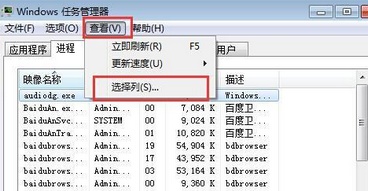
3.之后会弹出一个选择进程页列的界面,咱们需要在其中找到PID(进程标识符)选项然后将其勾选上,点击窗口下方的确定退出设置窗口。
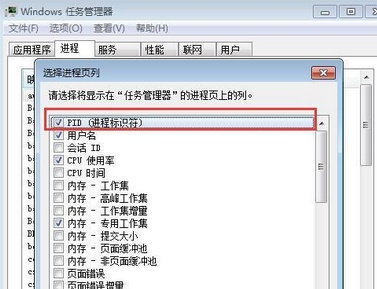
4.之后咱们再将任务管理器窗口的界面切换到进程这一栏中,我们就可以看到目前窗口中多了PID这一列了,大家需要找那一项的PID就可以直接对应查看了。